win7设置动态壁纸的具体方法 win7动态壁纸怎么设置
有些用户想要在win7中将电脑的桌面壁纸设置为动态的壁纸,但不知道该如何操作,没有关系今天小编教大家win7设置动态壁纸的具体方法,操作很简单,大家跟着我的方法来操作吧。
具体方法:
1.首先,win7目前是无法直接使用动图做壁纸的。我们需要上网下载安装一个软件,网络上此类软件还是比较多的,小编推荐【Windows7-DreamScene】,这个文件大小不过几百k,且可以免费下载安装。
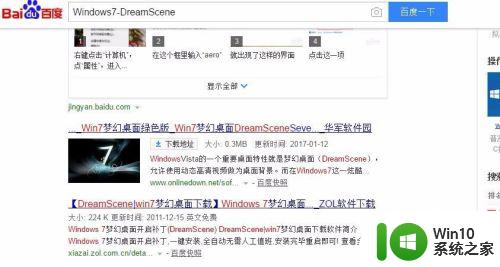
2.与其说是一个软件,不如说Windows7-DreamScene是一个补丁。我们右击选择用管理员身份运行,在界面中随意按键,过一会界面消失,说明补丁已经安装完成。在桌面上右击,可以看到如下图所示的选项。
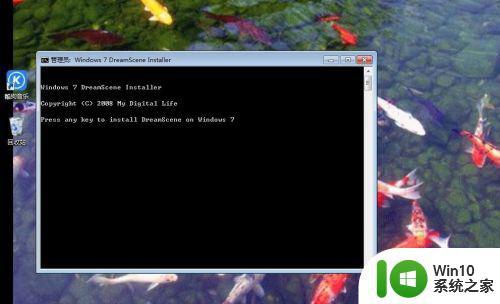
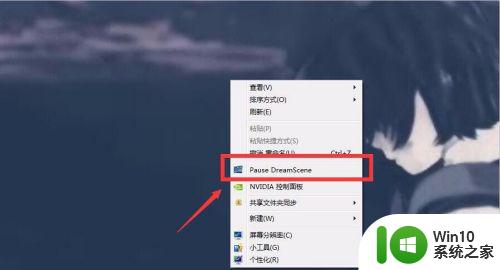
3.在使用动图壁纸功能前,我们需要到控制面板的个性化设置那里。查看一下AERO功能是否开启,如果没有开启,将无法使用动图壁纸,大家可以找个性化设置有AERO字样处,点击,系统会进行自测,然后将它开启。小编这里已经开启了这个功能。
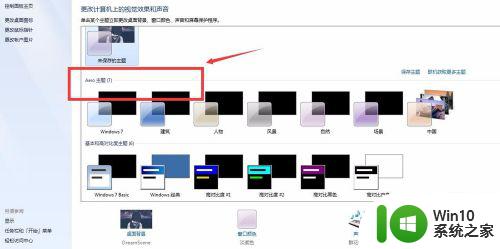
4.将想要设为壁纸的文件以wmv格式保存,目前Windows7-DreamScene只支持wmv格式壁纸。如果你的文件不是wmv格式的,可以用QQ影音打开,截取后保存为wmv格式。
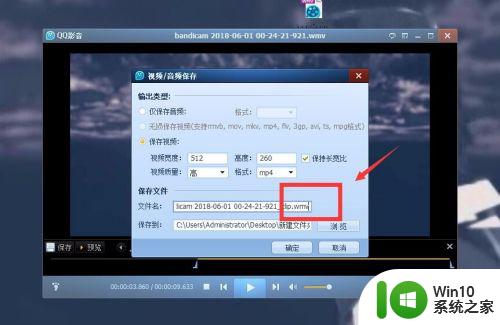
5.在wmv文件上右击,选择set as desktop background 。即可成功设置动态壁纸。
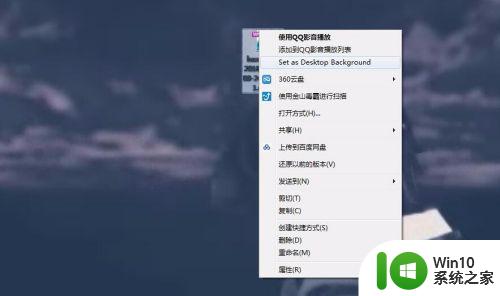
6.效果图如下图所示,还是很好看的。不过据很多网友来说,设置动态壁纸容易使电脑卡顿,所以如果你需要比较流畅的网络环境,建议还是不要长期使用。

以上就是win7设置动态壁纸的具体方法的全部内容,还有不清楚的用户就可以参考一下小编的步骤进行操作,希望能够对大家有所帮助。
win7设置动态壁纸的具体方法 win7动态壁纸怎么设置相关教程
- win7桌面壁纸怎么设置动态壁纸 windows7怎么弄动态壁纸
- win7电脑动态壁纸怎么设置 win7系统桌面怎么设置动态壁纸
- win7如何在电脑上设置动态壁纸 win7电脑如何设置动态壁纸
- win7系统如何设置锁屏动态壁纸 W7怎样设置动态壁纸锁屏
- win7动态壁纸怎么弄 怎样在win7设置动态壁纸
- win7动态壁纸设置教程 如何在win7上设置动画壁纸
- win7不用软件设置动态壁纸的方法 win7如何设置动态桌面壁纸
- win7动态桌面不动了的解决方法 win7动态壁纸不动了怎么办
- win7动态桌面怎么弄 win7动态壁纸怎么弄
- win7怎么设置视频壁纸 win7如何设置视频壁纸
- win7双屏壁纸的设置步骤 双屏壁纸怎么设置
- win7系统如何设置锁屏壁纸 win7如何更改锁屏壁纸设置
- window7电脑开机stop:c000021a{fata systemerror}蓝屏修复方法 Windows7电脑开机蓝屏stop c000021a错误修复方法
- win7访问共享文件夹记不住凭据如何解决 Windows 7 记住网络共享文件夹凭据设置方法
- win7重启提示Press Ctrl+Alt+Del to restart怎么办 Win7重启提示按下Ctrl Alt Del无法进入系统怎么办
- 笔记本win7无线适配器或访问点有问题解决方法 笔记本win7无线适配器无法连接网络解决方法
win7系统教程推荐
- 1 win7访问共享文件夹记不住凭据如何解决 Windows 7 记住网络共享文件夹凭据设置方法
- 2 笔记本win7无线适配器或访问点有问题解决方法 笔记本win7无线适配器无法连接网络解决方法
- 3 win7系统怎么取消开机密码?win7开机密码怎么取消 win7系统如何取消开机密码
- 4 win7 32位系统快速清理开始菜单中的程序使用记录的方法 如何清理win7 32位系统开始菜单中的程序使用记录
- 5 win7自动修复无法修复你的电脑的具体处理方法 win7自动修复无法修复的原因和解决方法
- 6 电脑显示屏不亮但是主机已开机win7如何修复 电脑显示屏黑屏但主机已开机怎么办win7
- 7 win7系统新建卷提示无法在此分配空间中创建新建卷如何修复 win7系统新建卷无法分配空间如何解决
- 8 一个意外的错误使你无法复制该文件win7的解决方案 win7文件复制失败怎么办
- 9 win7系统连接蓝牙耳机没声音怎么修复 win7系统连接蓝牙耳机无声音问题解决方法
- 10 win7系统键盘wasd和方向键调换了怎么办 win7系统键盘wasd和方向键调换后无法恢复
win7系统推荐
- 1 风林火山ghost win7 64位标准精简版v2023.12
- 2 电脑公司ghost win7 64位纯净免激活版v2023.12
- 3 电脑公司ghost win7 sp1 32位中文旗舰版下载v2023.12
- 4 电脑公司ghost windows7 sp1 64位官方专业版下载v2023.12
- 5 电脑公司win7免激活旗舰版64位v2023.12
- 6 系统之家ghost win7 32位稳定精简版v2023.12
- 7 技术员联盟ghost win7 sp1 64位纯净专业版v2023.12
- 8 绿茶ghost win7 64位快速完整版v2023.12
- 9 番茄花园ghost win7 sp1 32位旗舰装机版v2023.12
- 10 萝卜家园ghost win7 64位精简最终版v2023.12